
Лабораторная работа № 2 создание тестов
.docЛабораторная работа № 2 «Создание тестов в программе MS Exel».
-
Оформите на листе Лист 1 таблицу. Лист 1 назовите Вопросы.
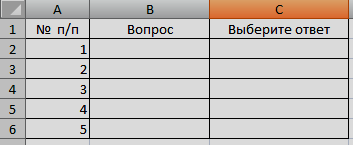 .
.
В графу Вопрос введите вопросы. Ответы ученик будет записывать в графу Введите ответ. Установите размер шрифта для ячеек с вопросами и ответами равный 14 и назначьте этим ячейкам другой цвет. Для примера вопросы можно брать из приложения В.
-
Перейдите на Лист2 | в ячейку А1 введите слово Верно | в ячейку А2 введите Не верно.
-
В столбец В введите номера вопросов, в столбец С в строку, соответствующую вопросу – верные ответы для данных вопросов.
-
Перейдите на Лист 1 и выделите ячейку С2. Проделайте следующие действия: Лента Данные | группа Работа с данными | Проверка данных | Проверка данных | в поле Тип данных выберите Список | в поле Источник перечислите варианты ответа через точку с запятой Кликните вкладку Сообщение для ввода и в поле Сообщение введите фразу Выберите правильный ответ из списка, ОК. Т.к. фраза Выберите правильный ответ из списка будет повторяться столько раз, сколько вопросов, то имеет смысл её скопировать в буфер (выделить и нажать Ctrl+C на клавиатуре), а затем , для следующих вопросов вставлять скопированную фразу из буфера (Ctrl+V).
-
Заполните ячейки столбца С до конца списка вопросов.
-
Рядом с введенным ответом, в столбце D, должна будет появиться запись Верно или Не верно в зависимости от выбранного ответа. Для этого поставьте курсор мышки на ячейку D2 | Кликните по
 в строке формул | Выберите категорию
Логические
| Если
| ОК.
Появится окно
в строке формул | Выберите категорию
Логические
| Если
| ОК.
Появится окно
-
 | кликните по полю
Лог_выражение
| кликните по ячейке C2|
наберите на клавиатуре знак равенства
«=»
| перейдите на Лист 2| кликните по С1
(верному ответу на первый вопрос) |
перейдите в поле Значение_если_истина
| Перейдите на Лист2 | кликните по ячейке
А1 | нажмите клавишу F4
| перейдите в поле Значение_если_ложь
| Перейдите
на Лист2 | кликните по ячейке А2 | нажмите
клавишу F4
| ОК.
В результате должна сформироваться
формула =ЕСЛИ(C2=Лист2!C1;Лист2!$A$1;Лист2!$A$2)
| скопируйте формулу на все вопросы.
| кликните по полю
Лог_выражение
| кликните по ячейке C2|
наберите на клавиатуре знак равенства
«=»
| перейдите на Лист 2| кликните по С1
(верному ответу на первый вопрос) |
перейдите в поле Значение_если_истина
| Перейдите на Лист2 | кликните по ячейке
А1 | нажмите клавишу F4
| перейдите в поле Значение_если_ложь
| Перейдите
на Лист2 | кликните по ячейке А2 | нажмите
клавишу F4
| ОК.
В результате должна сформироваться
формула =ЕСЛИ(C2=Лист2!C1;Лист2!$A$1;Лист2!$A$2)
| скопируйте формулу на все вопросы.
ПРОВЕРОЧНЫЕ ТЕСТЫ
-
Оформите на листе Лист 1 таблицу. Лист 1 назовите Вопросы.
-
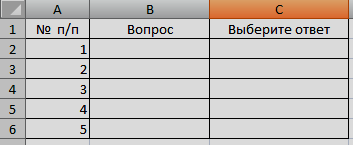 .
Назовите лист Вопросы.
.
Назовите лист Вопросы. -
В графу Вопрос введите вопросы. Ответы ученик будет записывать в графу Введите ответ. Установите размер шрифта для ячеек с вопросами и ответами равный 14 и назначьте этим ячейкам другой цвет.
Выставление отметки
-
Перейдите на Лист 2. Оформите таблицу
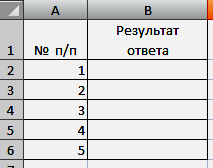 .
В столбце А пронумерованы вопросы.
.
В столбце А пронумерованы вопросы. -
В столбец С для каждого вопроса в соответствующие строки введите верный ответ.
-
В столбец В для каждого вопроса будет заноситься 1, если ответ верный и 0 – если не верный. Для этого в ячейку В2 внесите формулу:
-
Поставьте курсор на ячейку В2;
-
Кликните по
 в строке формул;
в строке формул; -
Выберите категорию Логические | Если | ОК. Появится окно.
-

-
Щелкните по полю Лог_выражение | перейдите на Лист1 «Вопросы» | щелкните по первой ячейке с ответом ученика (в нашем случае – это С2) | наберите знак равенства | перейдите на Лист2 | щёлкните по правильному ответу (в нашем случае это С2) | в поле Значение_если_истина введите 1 | в поле Значение_если_ложь – 0 | ОК | Скопируйте формулу на все ответы.
-
На Листе 2 начиная со второй строки оформите таблицу
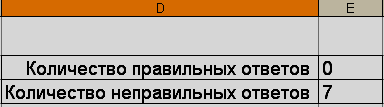 .
.
-
Значения в столбце Е подсчитываются по формулам.
-
В Е2 подсчитайте количество правильных ответов, для этого используйте формулу СЧЁТЕСЛИ. Порядок создания формулы:
6.1. Поставьте курсор на ячейку Е2;
6.2.Кликните по
![]() в строке формул;
в строке формул;
6.3.Выберите категорию Статистические | Счетесли | ОК. Появится окно.
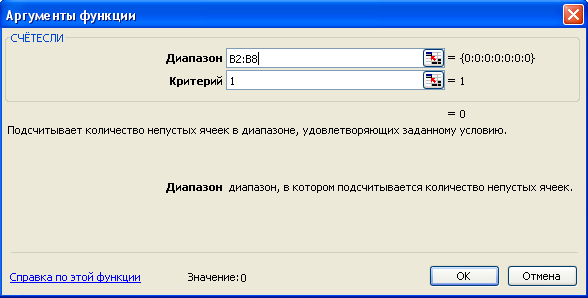
6.4.Поставьте курсор в поле Диапазон и выделите блок ячеек с результатом в столбце В.
6.5.В поле Критерий внесите 1, кликните по ОК.
-
Аналогично подсчитайте количество неправильных ответов, только в поле Критерий внесите 0.
-
Перейдите на Лист3 (назовите его Результат), здесь будет формироваться результирующая оценка.
-
Продумайте критерии выставления оценки, например, для вопросов, приведённых в Приложении А, могут быть такие критерии
Количество верных ответов
Оценка
5
5
4
4
3
3
Меньше 3
2
-
Согласно выработанным критериям с использованием функции Если, опираясь на количество правильных ответов подсчитанных на Листе2, выставьте оценку. Алгоритм формирования команды для выставления оценки:
-
fx | Категория: Логические | ЕСЛИ | ОК
-
Курсор находится в поле Лог_выражение: кликните по ячейке с указанием количества правильных ответов и допишите >=5 (см.критерии оценки).
-
В поле Значение_если_истина введите 5 (см.критерии оценки).
-
Кликните по полю Значение_если_ложь.
-
Кликните по ЕСЛИ
 , находящийся перед строкой формул.
, находящийся перед строкой формул. -
Курсор находится в поле Лог_выражение: кликните по ячейке с указанием количества правильных ответов и допишите >=4 (см.критерии оценки).
-
В поле Значение_если_истина введите 4 (см.критерии оценки).
-
Кликните по полю Значение_если_ложь.
-
Кликните по
 ,
находящийся перед строкой формул.
,
находящийся перед строкой формул. -
Курсор находится в поле Лог_выражение: кликните по ячейке с указанием количества правильных ответов и допишите >=3 (см.критерии оценки).
-
В поле Значение_если_истина введите 3 (см.критерии оценки).
-
Кликните по полю Значение_если_ложь и впишите 2 | ОК.
-
Опираясь на таблицу правильных и неправильных результатов, расположенную на Листе2, на Листе 3 постройте круговую диаграмму с указанием количества правильных значений и процентного соотношения правильных и неправильных ответов, т.е. при построении диаграммы установите Подписи данных: Значения и Доли.
-
Перейдите на лист Вопросы. В любую свободную ячейку под вопросами введите текст Ваша оценка. Поставьте курсор на ячейку с этим текстом и задайте команду Вставка (для работы в Microsoft Office 2007: кликните правой кнопкой по ячейке с текстом)| Гиперссылка | в появившемся окне кликните по Местом в документе | в поле Или выберите место в документе кликните по Результат | ОК
-
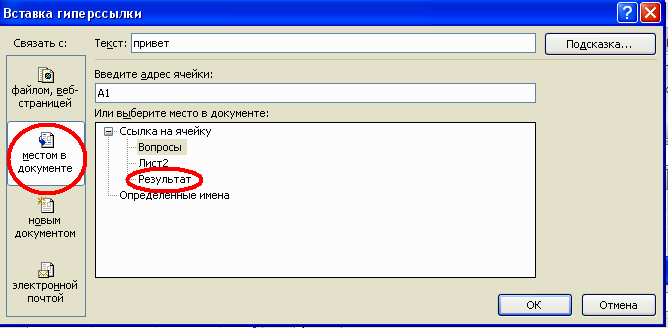 .
. -
Перейдите на Лист 3 (Результат). В любую свободную ячейку под диаграммой введите текст Назад к вопросам. Поставьте курсор на ячейку с этим текстом и задайте команду Вставка (для работы в Microsoft Office 2007: кликните правой кнопкой по тексту) | Гиперссылка | в появившемся окне кликните по Местом в документе | в поле Или выберите место в документе кликните по Вопросы |ОК.
